差异数据核对相信对于许多朋友来说,都是一个经常会碰到的问题,为了核对数据的准确性,我们经常会需要核对两组数据的不同点。
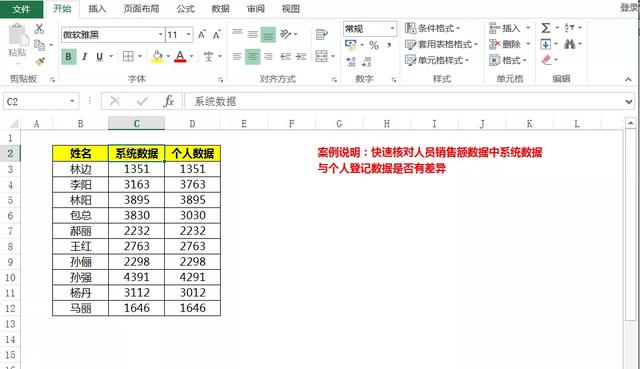
如上图所示,我们需要确认人员销售额数据中,系统记录的数据和个人登记的数据是否有差异。这里就涉及到了两组数据差异的核对,今天我们就来学习一下,Excel快速核对数据差异的全部六种方式。
方法一:IF函数快速进行数据差异判断

函数公式:
=IF(C3=D3,"相同","有差异")
函数解析:
1、利用IF条件判断函数的作用,判断两个值相同的时候得出相同的结果,如果不相同返会有差异的结果。
方法二:快捷键Ctrl+快速核对两组数据差异
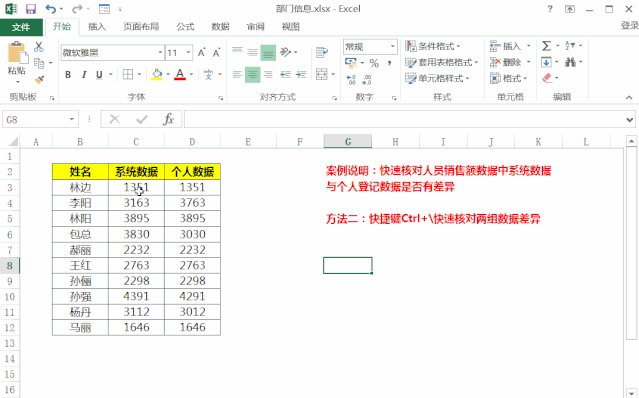
操作技巧:鼠标选择两组数据区域C3:D12,然后按快捷键Ctrl+就可以将两组有差异的数据选择出来。然后我们通过填充单元格文字颜色的方式,就可以快速区分差异数据。
方法三:Countif条件计算函数快速核对数据差异
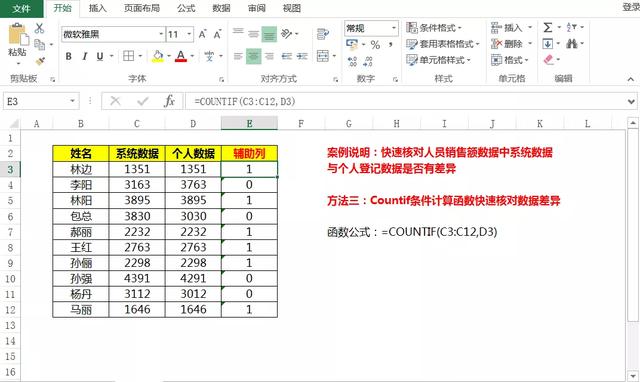
函数公式:
=COUNTIF(C3:C12,D3)
函数解析:
我们利用Countif函数条件计数的方式,可以快速统计对应数值出现的个数。当结果为1的时候说明对应两组数值相同,结果为0代表两组结果不相同。
方法四:Delta函数快速核对两组数据差异

函数公式:=DELTA(C3,D3)
函数解析:
Delta函数为核对两个数值是否存在差异的函数,结果会返回1和0两个值,当结果为1时代表数值相同,结果为0时代表数值不相同。注意:Delta函数只能核对数字,不能核对单元格内文本进行差异核对。
方法五:Exact函数快速核对两组数据差异
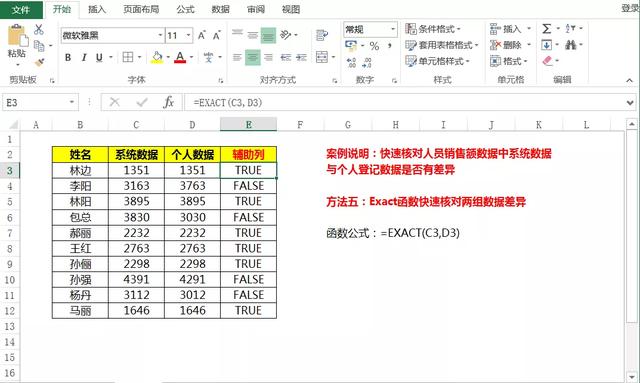
函数公式:=EXACT(C3,D3)
函数解析:
Exact函数可以对两个单元格内的文本内容进行核对是否相同,结果会返回True和False两个逻辑值。当为True时说明两个内容相同,False代表两者不同。注意:这个函数与Delta函数不同,它可以对文本和数字都可以判断,Delat只能判断数字是否相同。
方法六:Ctrl+G快速定位核对两组数值差异
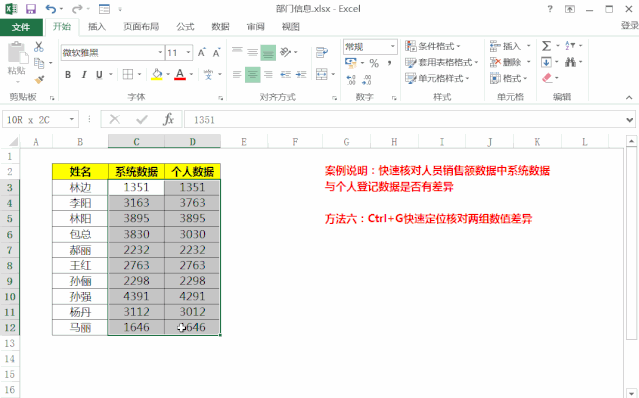
操作技巧:
1、选择数据区域C3:D12,然后按快捷键Ctrl+G,定位条件选择:行内容差异单元格。这样我们就能单独选择有差异的单元格,功能跟Ctrl+类似;
2、我们在将有差异的单元格单独填充底纹颜色或者文字颜色,这样就能快速区分两列数据差异。
通过上面的六种操作方法,现在你学会如何快速核对两组数据差异的不同了吗?赶快操作试一下吧!




















 4595
4595

 被折叠的 条评论
为什么被折叠?
被折叠的 条评论
为什么被折叠?








